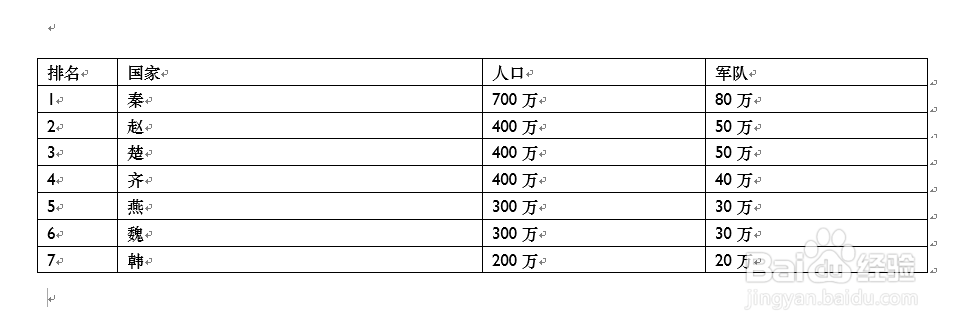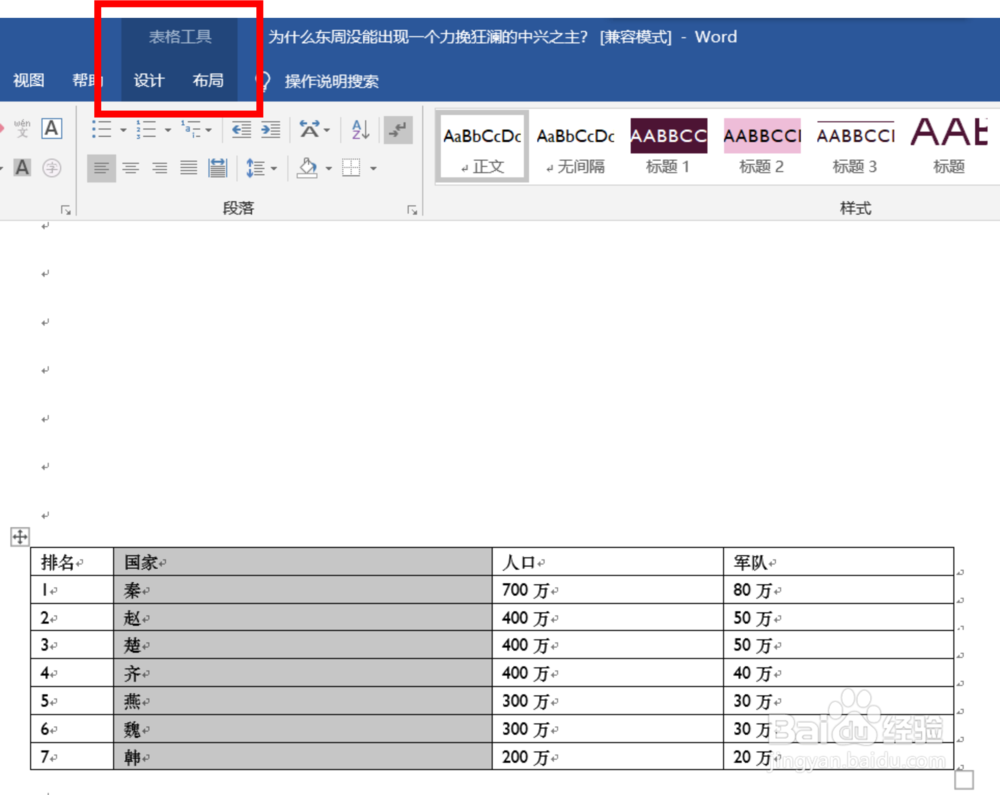1、大家看,这是我们先前创建的表格。
2、比如说,第一列太宽了,我们将光标放在第一列和第二列之间的列线上,当光标变为双向箭头的时候,就可以左右拖动改变列宽了。
3、但这样不够精确,如果想要精确调整,可以选中要调整的那一列,菜单栏里就会出现【表坼黉赞楞格工具 设计-布局】选项卡。
4、单击【布局】选项卡,右侧有【单元格大小】组。
5、在【单元格大小】组里的【宽度】里的数值调整为2厘米。
6、如果我们只想调整其中一个单元格的宽度,不是调整整列表格的宽度的话,我们就可以只选中这一个单元格,将鼠标光标放在两个单元格之间,当变成双向箭头时,就可以单个调整某个单元格的宽度了。
7、我们也可以用同样的方法来调整行高。最终调整完了之后的表格如下。